Apple Watch er din faste følgesvenn, ettersom denne smartklokken kan hjelpe deg med å gjøre mange oppgaver du kunne ha gjort med iPhone-en din. Du må imidlertid kontrollere Apple Watch-varslene når du er i et bibliotek, teater eller konferansesal. Når du aktiverer teatermodus, vil dette dempe lyden fra Apple Watch og også deaktivere 'Raise to Wake'. Når du deaktiverer varsler, slutter den sammenkoblede iPhone å speile seg på Apple Watch. Høres interessant ut? Sjekk denne komplette guiden for å slå av varsler på Apple Watch.
Et skritt videre kan du kontrollere speiling av iPhone-varsler fra tredjepartsapper på Apple Watch. Enten det er en aksje eller en nedlastet app, kan du alltid deaktivere varsler på Apple Watch. Her har vi diskutert mer enn én måter å administrere varsler på Apple Watch på.
Slik deaktiverer du Apple Watch-varsler
Hurtigkoblinger
- Hvordan skjule varsler på Apple Watch
- Slik slår du av varsler for aksjeapper på Apple Watch
- Slik slår du av varsler for tredjepartsapper på Apple Watch
- Slik deaktiverer du varsler på fly på Apple Watch
- Slik slår du av varsler på Apple Watch og iPhone
Slå av varsler vil ikke forhindre at klokken din får en samtale på håndleddet. Du kan alltid ringe eller ta anrop selv om varslinger er slått av.
Hvordan skjule varsler på Apple Watch
Trinn 1. Åpne Watch-appen på din sammenkoblede iPhone.

Steg 2. Trykk på fanen Min klokke ; Hvis du allerede er der, hopp over dette trinnet → Trykk på Varsler .
Trinn 3. Slå nå av varselindikatoren, som er det aller første alternativet.

Trinn 4. Og slå på Notification Privacy, som er under varslingsindikatoren .
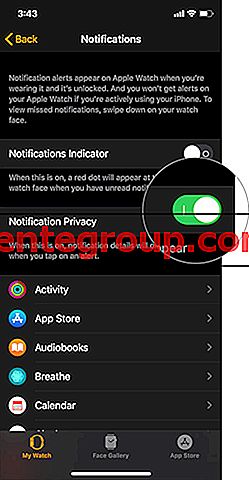
Varsel om personvern holder det varslede innholdet ditt privat for deg; Dette forhindrer popup-vinduene på Apple Watch. Du kan ikke se varsler mens de fremdeles er der på Apple Watch. Hvis du vil se de skjulte varslene, må du sveipe ned på klokken og sjekke varslene.
Slå av varsler for aksjeapper på Apple Watch
På Apple Watch kan du motta varsler hver dag for apper som Aktivitet, pust, post, meldinger, aksjer, vær og trening. Disse appene er ment å speile iPhonen din, men du kan bestemme hvilke apper som skal sende varslinger fra din iPhone til Apple Watch.
Trinn 1. Start Watch-app på iPhone.
Steg 2. Trykk på fanen Min klokke fra bunnmenyen → Trykk på Varsler .
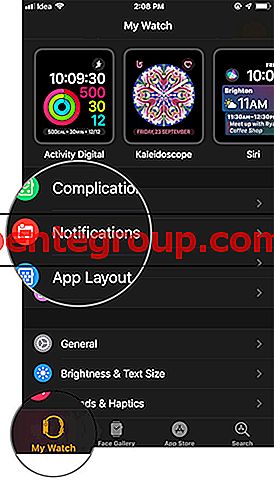
Trinn 3. Deretter trykker du på en aksje-app du vil deaktivere varsler for. Jeg har valgt Aktivitets- app her.
Trinn 4. Trykk på alternativet Varsler av .

Det er noen lagerapper ( pust og aktivitet ), som lar deg tilpasse valget ditt for varslinger . Disse appene tilbyr tre alternativer: Tillat varsler, send til varslingssenter og varslinger av .
Når du velger Tillat varsler, sender den tydeligvis varsler til klokken. Send til varslingssenter vil vise deg varsler bare når du sveiper ned klokke ansiktet; det vil ikke være noen pop-up på Apple Watch. Varsler av betyr at du ikke vil motta varsler i det hele tatt.

Slå av varsler for tredjepartsapper på Apple Watch
IPhone-enheten din speiler tredjeparts appdata til Apple Watch. For å slutte å motta varsler for tredjeparts eller nedlastede apper på Apple Watch, må du deaktivere den appen i Watch-appen på iPhone.
Trinn 1. Start Watch-app på iPhone.
Steg 2. Under Watch-fanen → Trykk på Varsler .
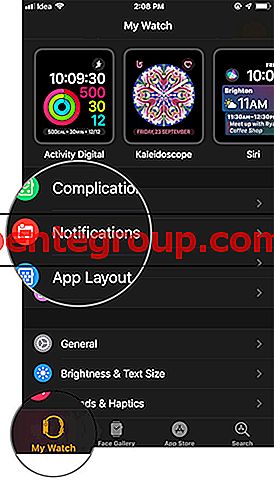
Trinn 3. Bla nedover og finn alle tredjepartsapper under MIRROR IPHONE ALERTS FRA :
Du må velge appen og slå av koblingen. Følg prosessen for å slå av varsler for flere tredjepartsapper på Apple Watch.

Deaktiver varsler på fly på Apple Watch
Apple lanserte først denne funksjonen i watchOS 5. Når du aktiverer denne funksjonen på Apple Watch, vil meldingen bli levert stille til Apple Watch. Du kan bare se disse meldingene fra Notification Center. Du kan angi denne funksjonen for individuelle apper mens du er på farten. Husk at dette vil deaktivere varslingsvinduer på klokken. For dette formålet trenger du ikke å bruke iPhone-en din, ettersom hele handlingen finner sted på Apple Watch.
Trinn 1. Når det dukker opp et varsel på Apple Watch-skjermen, sveiper du til venstre på den meldingen / varselet.

Steg 2. To alternativer vises: Mer (...) og et slettikon.
Trinn 3. Trykk på Mer (…) .
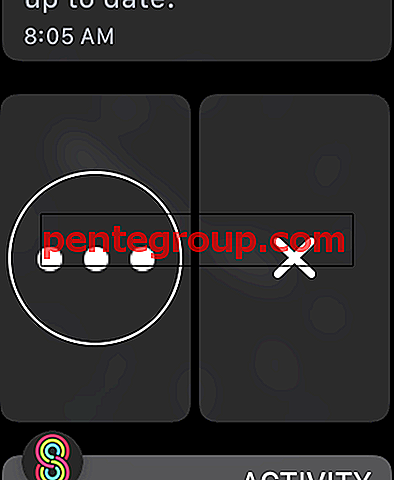
Trinn 4. Du kan se to alternativer: Lever stille og slå av på Apple Watch.
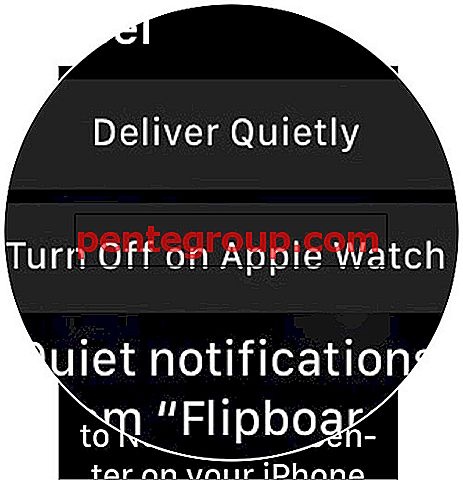
Hvis du velger Lever stille, vil meldingen bli sendt rett til varslingssenteret. Og hvis du velger Slå av på Apple Watch, vil den fjerne varsler for den aktuelle appen.
Slik deaktiverer du varsler på Apple Watch og iPhone
Når du bestemmer deg for å ikke motta varsler på klokken og telefonen, kan du ta dette trinnet. Husk at dette vil stoppe alle varslene for alle appene du velger. Og du må bruke iPhone-en din for å deaktivere varsler helt.
Trinn 1. Start Innstillinger-appen og trykk på Varsler på iPhone-en din.
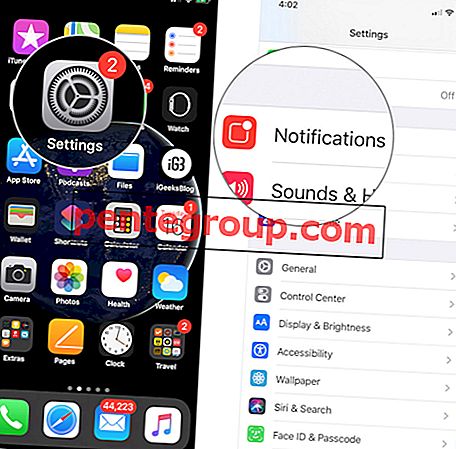
Steg 2. Velg hvilken som helst app under VARSLINGSSTIL, og slå deretter av på Tillat varslinger å bytte.

Du kan deaktivere varsler for mer enn en app på iPhone og iPad ved å følge den samme metoden.
Det er alle venner!
Pakk inn ...
Det er visse situasjoner når brukere må slå av varsler for å unngå en pinlig situasjon. Apple gir derfor alternativer for å administrere varsler på Apple Watch. Har du begynt å utforske denne funksjonen på smartklokken?
Relaterte innlegg
- Slik kobler du opp Apple Watch og iPhone: To enkle metoder
- Hvordan justere Apple Watch-skjermens lysstyrke for å beskytte øynene
- Slik redder du Apple Watch-batteriets levetid mens du reiser
- Hvordan slette eller skjule apper på Apple Watch
Hvordan vil du administrere varsler på Apple Watch? Legg igjen svaret i kommentarfeltet nedenfor. Du kan også dele ideene dine med oss på Facebook, Twitter og Instagram. Last ned appen vår for å lese andre nyttige opplæringsprogrammer på din iPhone og iPad.












